- Підключення в нових моделях телевізорів
- Налаштування для Смарт ТВ
- Підключення до старих моделей телевізорів
Допоможіть розробці сайту, ділитися статтею з друзями!
Багато власників телеприймачів хотіли б користуватися всіма перевагами всесвітньої павутини без використання комп'ютера. Розвиток технічного прогресу дозволяє зробити підключення інтернету до нової моделі телевізора або до старої - без особливих зусиль. У цьому огляді ми розглянемо, як підключити різні моделі телевізорів, в тому числі lg, до провідного і бездротового інтернету.
Підключення в нових моделях телевізорів
Переважна більшість сучасних телеприймачів мають вже вбудовані можливості для приєднання до всесвітньої павутини. Все, що від вас вимагається - це правильно приєднати апарат і налаштувати інтернет. На практиці існує 2 способи підключення:
- під'єднання з використанням мережевого кабелю;
- бездротове підключення апарату через Wi-Fi.
Через мережевий кабель
Щоб підключити інтернет до телевізора, можна скористатися підключає мережевим кабелем. Плюсом такого приєднання можна назвати те, що з'єднання буде на максимальній швидкості, на відміну від бездротового, коли швидкість трохи зрізається. Недоліком такого приєднання до Web є те, що кабель потрібно прокласти до телеприймач. Також доводиться використовувати кабельне з'єднання, коли в телеприймачі немає модуля Wi-Fi.
Отже, якщо кабель вже протягнуть до апарату, такі кроки будуть такими.
- Необхідно знайти на тильній стороні приладу гніздо під назвою "LAN" і приєднати до нього кабель (для прикладу, показано приєднання до "павутині" на телевізорі LG).

- Якщо в будинку, крім телика буде підключатися до інету і ПК, то для використання їх одночасно необхідно придбати спеціальний пристрій (розгалужувач) під назвою "хаб". З одного боку до гнізда приєднується основна лінія, а до решти двох - комп'ютер і телеприймач.

- Увімкніть смарт телевізор і, використовуючи пульт дистанційного керування, увійдіть в меню, натиснувши кнопку Home.
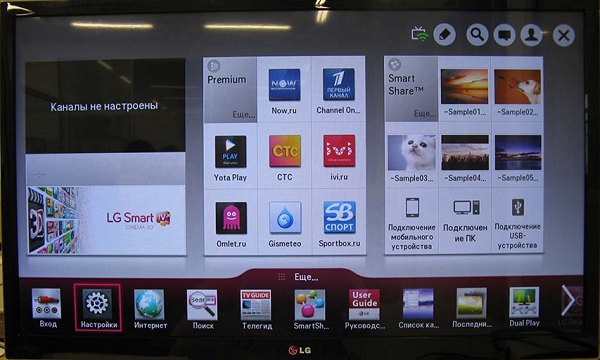
- На сторінці, знайдіть кнопку "Налаштування" і клацніть на неї, а далі - на пункт "Мережа".
- На вкладці "Мережа" вибираємо рядок "Мережеве підключення".
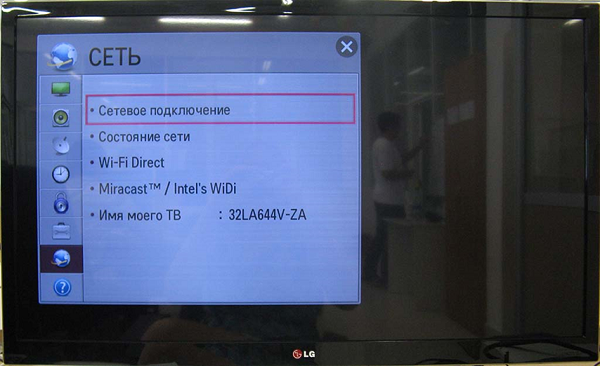
- З'явиться вікно, де потрібно вибрати "Налаштувати підключення".

- Далі, тиснемо на "Список мереж".

- У новому вікні буде представлений список способів можливого підключення апарату. В даному випадку необхідно вибрати "Провідна мережа".
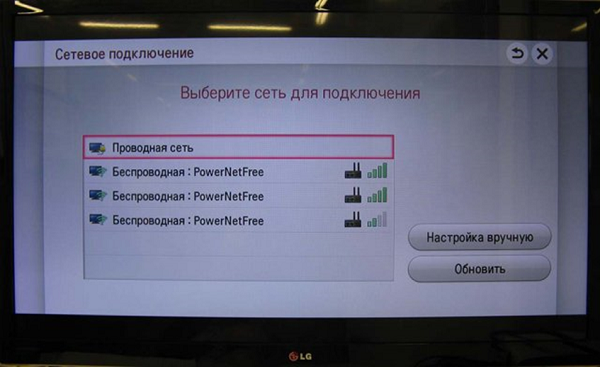
- Далі слід натиснути на кнопку "Оновити", почекати деякий час, поки телевізійний приймач обробить дані, після чого з'явиться повідомлення про успішне приєднання до Web. Тепер залишається лише натиснути на "Готово". Після цього ваш телеприймач готовий до роботи у всесвітній павутині.
через роутер
Для під'єднання телеприймача до інтернету через роутер, потрібно з'єднати LAN-порти обох пристроїв кабелем потрібної довжини (купується окремо).
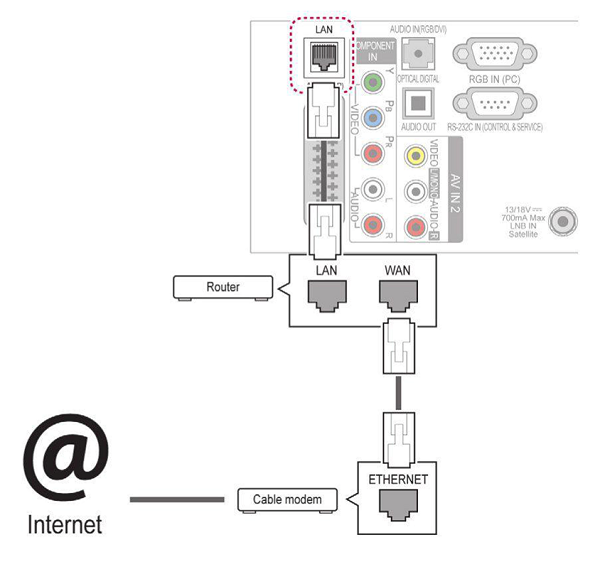
Тепер можна включити апарат, і почати налагодження:
- Натисніть кнопку "Home" на пульті і увійдіть в меню, в якому необхідно вибрати "ВСТАНОВЛЕННЯ".
- Тепер, перейшовши на вкладку "Мережа", натисніть на "Налаштування мережі: провідний".
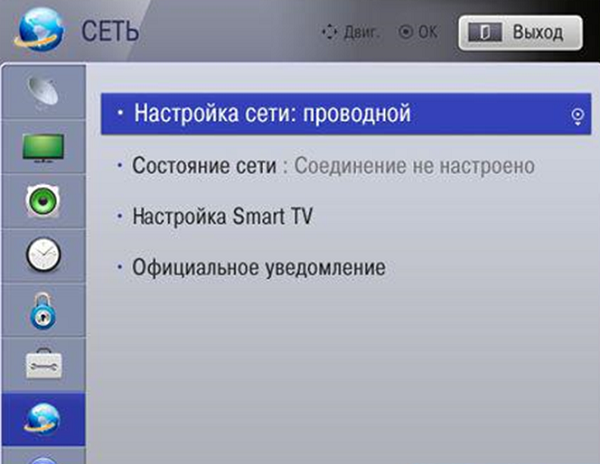
- Найчастіше необхідно вибрати автоматичну настройку IP (при використанні широкосмугового маршрутизатора або модема, який підтримує протокол DHCP).
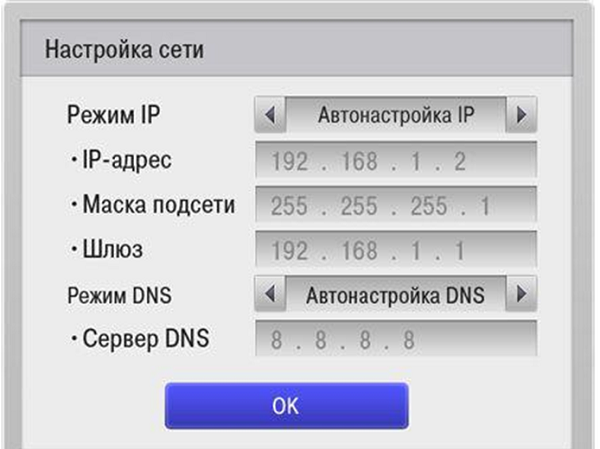
- У ситуації, коли для підключення потрібно ручне введення даних - виберіть "Ручне налаштування IP".
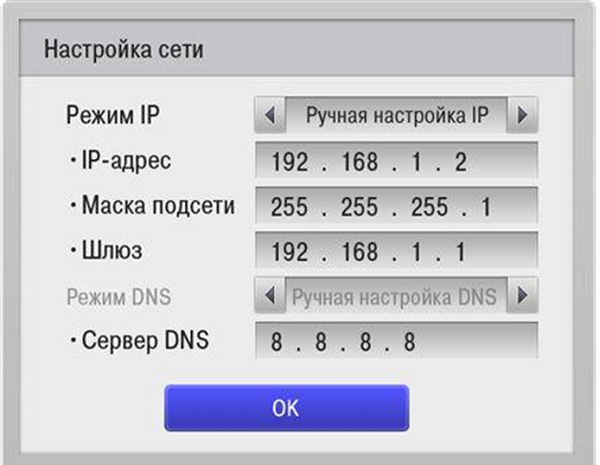
- Після натискання на ОК, телик почне перевіряти Web настройки, і після закінчення на екрані з'явиться повідомлення, що з'єднання може вважатися встановленим.
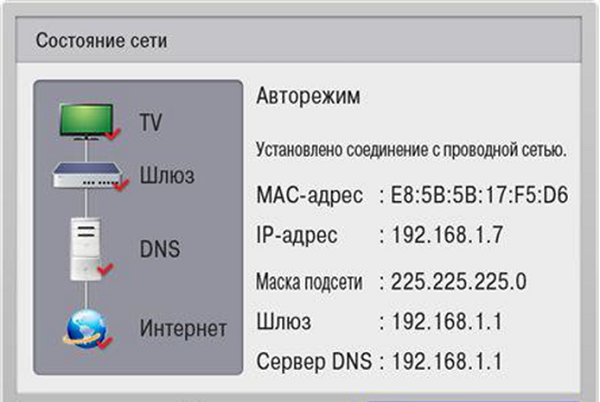
Через Wi-Fi
Як підключити сучасний телевізор до інтернету через кабель, було розглянуто вище. Але це не єдиний спосіб отримати можливість користуватися інтернетом на вашому телику. Можна обійтися і без прокладання проводів по квартирі, скориставшись бездротовим з'єднанням. Для підключення телевізора до Інтернету (бездротовому) через маршрутизатор, від вас буде потрібно мінімум дій, за умови, що в апараті є модуль Wi-Fi. Перед тим, як зробити настройку, вам буде потрібно підготувати інформацію про назву вашої мережі і згадати пароль до неї. Далі, взявши пульт ДУ в руки, при включеному апараті, виконайте наступне:
- Увімкніть апарат і перейдіть в меню, натиснувши потрібну кнопку.
- Далі в настройках потрібно вибрати "Мережа" і "Налаштування мережі".
- Після цього виберіть тип з'єднання, в даному випадку - бездротове.
- Апарат почне пошук Web-оточення, і через короткий проміжок часу видасть його список (в ньому будуть відображатися, окрім вашої, мережі сусідів, якщо ви живете в багатоквартирному будинку).
- Виберіть свою мережу, і після натискання кнопки "Ок" на пульті потрібно ввести пароль до відповідного рядка. Через мить з'явиться вікно з повідомленням, що зв'язок налагоджено і включення виявилась успішною. Якщо цього не відбулося, дізнайтеся, чому телевізор не підключається до Wi-Fi.
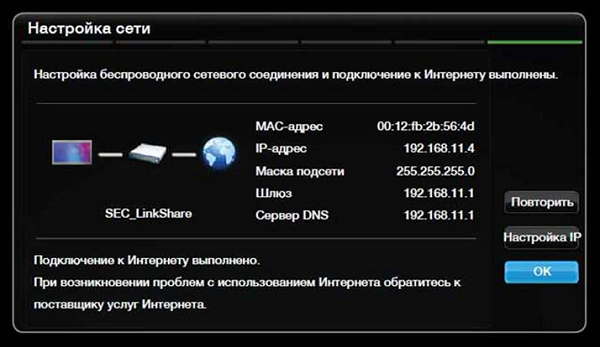
Якщо немає Wi-Fi модуля
Як підключити телевізор без вбудованого модуля до інтернету через wifi, але з можливістю використання зовнішнього пристрою? Все дуже просто - потрібно придбати Wi-Fi адаптер і приєднати його до USB порту вашого телеприймача.

Далі, увійшовши в налаштування, виберіть "Мережа", "Налаштування мережі: бездротової" і натисніть кнопку ОК, розташовану на пульті. Ви побачите меню, в якому вибираємо потрібне з'єднання.
- "Налаштування зі списку точок доступу (AP)" - вибирається в разі, якщо у вас є дані для авторизації і інформація про назву вашої домашньої мережі.
- "Проста установка (режим WPS-кнопки)" - застосовується, якщо в вашому роутере підтримується можливість автоматичної установки підключення до вайфай. Цей спосіб можна назвати найпростішим, так як все, що від вас вимагається - це вибрати даний пункт і натиснути кнопку "WPS" (утримуючи її кілька секунд), що знаходиться на роутері. Налаштування відбудеться в автоматичному режимі.
- "Налаштування мережі (Ad hoc)" призначена, якщо ви хочете налаштувати з'єднання з вашим комп'ютером без виходу в Інтернет, тобто локальне.
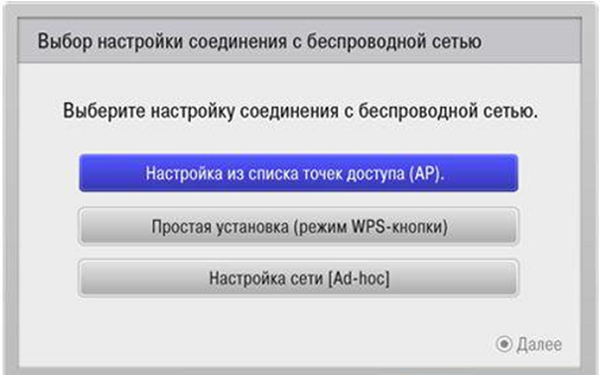
Налаштування для Смарт ТВ
Як підключити інтернет різними способами в телевізорі тепер зрозуміло, але для повноцінного використання можливостей Smart TV недостатньо лише одного з'єднання з всесвітньою павутиною.
У телевізорах LG
Рекомендується пройти реєстрацію в магазині додатків LG. Без реєстрації ви не зможете встановлювати необхідні додатки, не зможете користуватися всім функціоналом смарт ТВ. Процедура реєстрації дуже проста:
- перше, що необхідно зробити, це зайти в головне меню;
- у верхньому правому куті екрану буде розташована кнопка для входу в аккаунт - натискаємо на неї;
- в наступному вікні можна ввести свої дані авторизації (якщо ви вже реєструвалися) або продовжити створення аккаунта на LG Apps - кнопка "Реєстрація";

- далі потрібно придумати пароль і ввести його разом з адресою електронної пошти у форму, що, після чого натиснути на "Реєстрація";
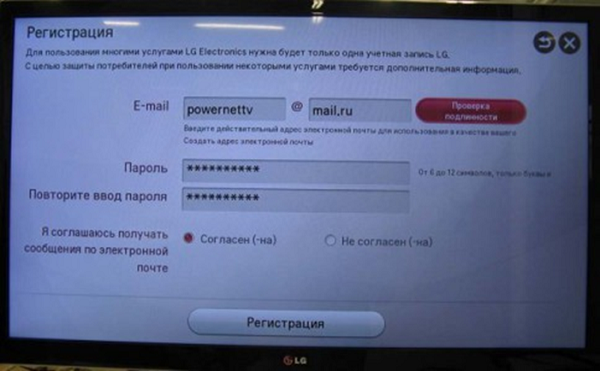
- після цього перевірте свою електронну пошту за допомогою смартфона або через комп'ютер і підтвердіть створення профілю;
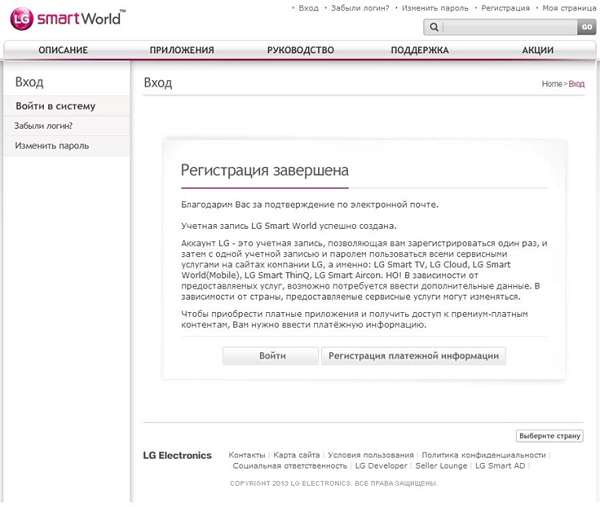
- для входу в свій аккаунт натисніть у верхньому кутку "Увійти";
- введіть дані реєстрації, поставте галочку біля "Залишатися в системі" (в наступний раз не буде з'являтися запит на введення даних);
- дайте відповідь "Ні" в віконці, що з'явилося, в якому просять ввести додаткову інформацію;
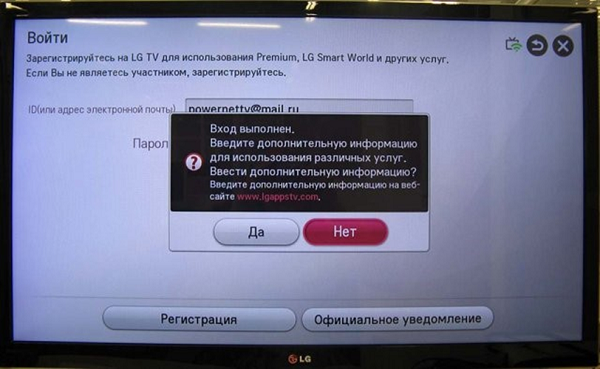
Після цього ваш телеприймач можна вважати повністю налаштованим для перегляду фільмів, ТВ каналів, прослуховування радіо. Тепер можна встановити з магазину компанії різні віджети і програми, в тому числі і ігрові.
В Samsung Smart TV
Щоб підключити інтернет, кабельний або бездротової, до телевізора Samsung, можна скористатися інструкцією для такого ж апарату LG. Кроки підключення і схема мало чим відрізняються, хіба що назвою пунктів в меню (за змістом легко здогадатися про призначення кнопок). Але в налаштуванні Смарт ТВ на телевізорі Самсунг є деякі відмінності:
- після з'єднання з інтернетом, спробуйте зайти в меню Smart Hub, натиснувши на пульті відповідну кнопку;
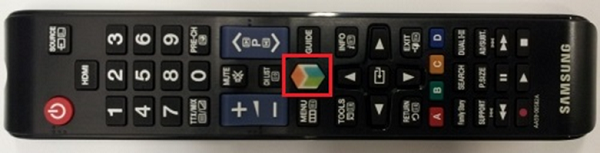
- для перевірки на працездатність інтернету і Самсунг смарт тв, потрібно запустити який-небудь додаток, наприклад, YouTube.
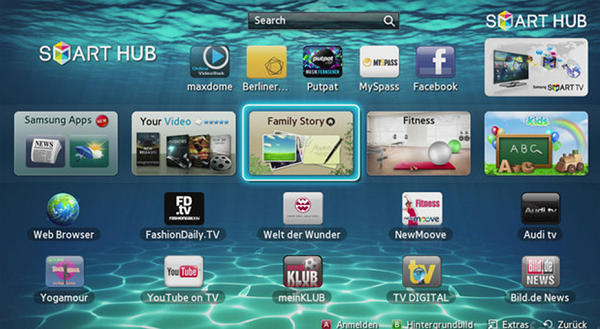
Якщо підключити телевізор Самсунг до інтернету вдалося, і все запрацювало, то можна розслабитися і зайнятися установкою різного роду додатків з Samsung Apps, і отримувати задоволення від перегляду відео та інтернет ТВ.
Як налаштувати телик, коли з'явиться повідомлення "Помилка мережі", або щось в цьому роді? Буде потрібно увійти в налаштування і зробити наступне:
- входимо в "Меню" >> "Мережа" >> "Налаштування мережі";

- з'явиться вікно, в якому необхідно натиснути кнопку "Пуск" для того, щоб дати телеприймач налаштовувати інет самостійно.
При вдало пройшла налаштування з'явиться відповідний напис. Якщо спроба не вдалася, то буде потрібно перейти в розділ "Стан мережі":
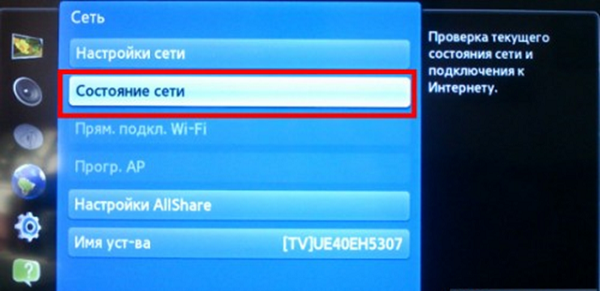
- у вікні вибираємо "Налаштування IP - отримувати автоматично" і пробуємо під'єднатися до інтернету на телевізорі;

- в разі невдалого з'єднання доведеться прописати IP-адресу, DNS і маску підмережі вручну.

Щоб дізнатися, які значення вводити на телевізорі Samsung, можна зателефонувати провайдеру, або зробити ще простіше: скориставшись ПК, зайдіть в "Підключення по локальній мережі" і виберіть пункт "Відомості", після чого в новому вікні ви побачите всі необхідні дані для ручного введення .
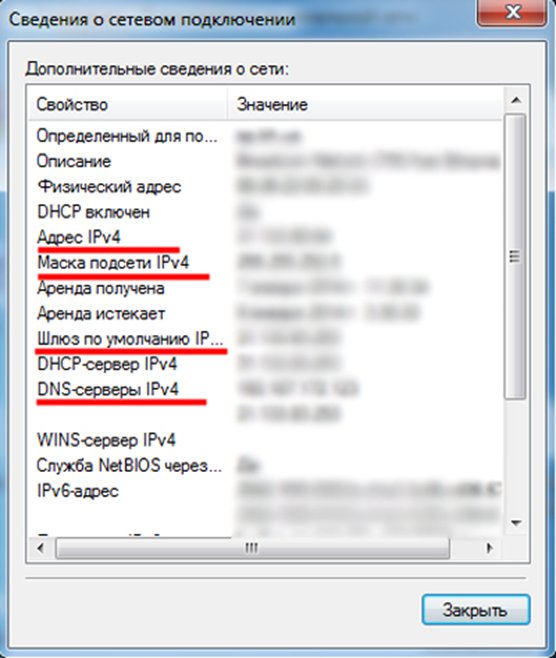
Після цієї процедури з'єднання Самсунга з инетом має пройти без проблем.
В SONY BRAVIA
Вся процедура підключення для телика SONY BRAVIA (Соні Бравіа) аналогічна описаній вище для інших марок апаратів. Але підключення смарт тв до інтернету та налаштування Smart-функцій дещо відрізняється від розглянутих.
- Для початку, натисніть клавішу на пульті з написом "Home".
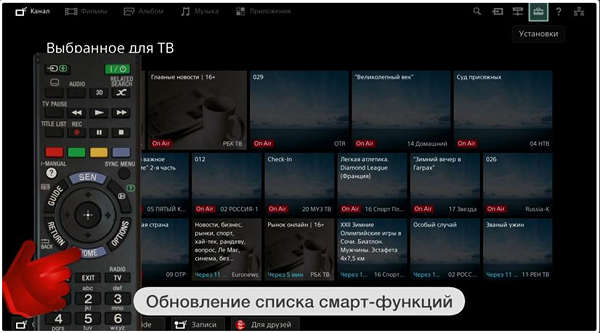
- Натисніть на кнопку з зображенням валізи в кутку вікна і перейдіть в меню "Установки".
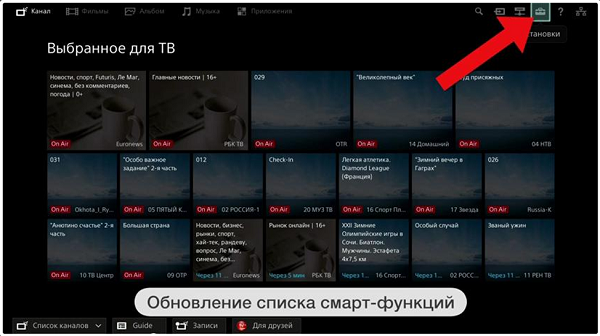
- У цьому вікні слід вибрати пункт "Мережа".
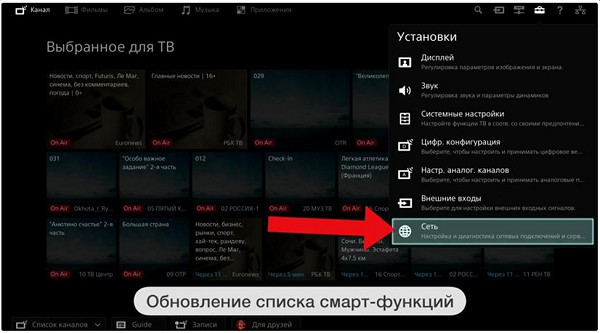
- Тепер натискаємо на "Оновити інтернет вміст".
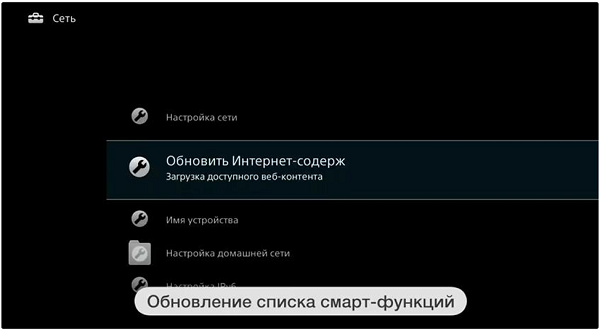
- Розпочнеться з'єднання з сервером Sony Entertainment Network для настройки сервісів, які на даний момент доступні.
- Після закінчення настойки, Бравіа виведе повідомлення з рекомендацією повернутися в головне меню натисканням кнопки "Home". Але вам потрібно проігнорувати цю пропозицію і натиснути на кнопку "SEN", після чого ви побачите список каналів з відео і перелік додатків, як іноземних, так і російськомовних.

- Апарату Соні може знадобитися деякий час, щоб провести оновлення. Натиснувши на знак "+" або "Всі програми", ви побачите весь список.
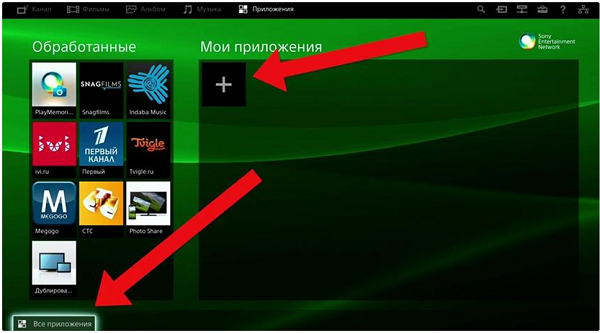
- Визначившись з вибором контенту, натисніть "Відкрити", після чого почнеться трансляція.
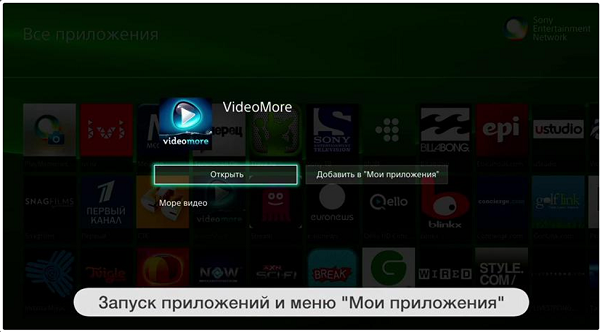
- Сподобався телеканал можна додати в список швидкого доступу, натиснувши на "Додати в мої програми". Список з'являється спочатку, при натисканні на клавішу "SEN".
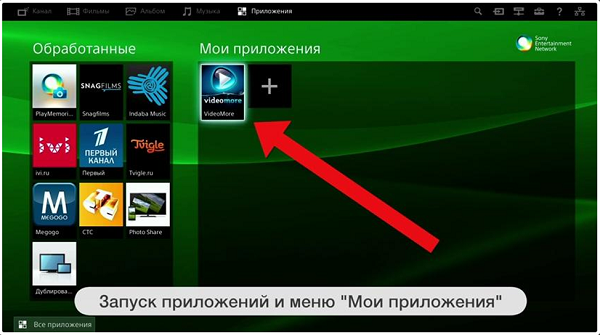
Підключення до старих моделей телевізорів
Як бути, якщо у вас старий телевізор, а дивитися фільми з глобальної павутини хочеться, і чи можна підключити до нього інет взагалі? Відповідь - можна, і найкращим рішенням, щоб вийти з такої ситуації, це придбання спеціальної смарт-приставки, яка працює на ОС Android, яка підключається до звичайного телевізора через роз'єми HDMI або AV (тюльпани). Приєднати приставку дуже просто - все робиться в точності так, як якщо б ви хотіли підключити ТВ тюнер.

По суті, це той же самий планшет, тільки замість екрану в ньому використовується телевізор. Підключивши його до апарату, ви тепер зможете дивитися інтернет телебачення, переглядати відео з сайтів, тобто робити все, що можна робити на планшеті. Також можна під'єднати до приставки повноцінну клавіатуру і мишку для зручної навігації і для комфортного серфінгу по сторінках на просторах всесвітньої павутини.